Hier beschreibe ich, wie ein Hotmail POP3-E-Mail-Konto für die Verwendung mit Outlook 2019 eingerichtet werden kann. Wie ein Konto von anderen E-Mail-Diensten von Google oder Apple in Outlook 2019 eingerichtet werden kann, habe ich hier beschrieben. Wie Outlook.com-, Hotmail-, Live- oder MSN-E-Mails, Kontakte, Kalender und Notizen mit dem iPhone synchronisiert werden können, beschreibe ich hier. Microsoft empfiehlt, das Konto als IMAP E-Mail-Konto einzurichten, um die Vorteile der E-Mail-Synchronisation, bei der sämtliche Aktionen im Postfach ausgeführt werden und dadurch der Stand der E-Mails auf allen Geräten gleich ist, auszunutzen. Die E-Mails sollten über POP3 nur dann abgerufen werden, wenn der Zeitpunkt des Abrufs selbst bestimmt werden soll oder eine beschränkte Internetverbindung besteht. Um POP3 nutzen zu können, muss außerdem in den Einstellungen deines Postfachs die entsprechende Option eingeschaltet werden, da der Abruf von E-Mails über POP3 standardmäßig ausgeschaltet ist. Wenn du also deine E-Mails mit einem E-Mail-Programm wie Outlook 2019 empfangen oder versenden möchtest, muss der POP-Zugriff in den Einstellungen deines Postfachs eingeschaltet werden. Wie das geht, wird weiter unten beschrieben. Hier folgt nun die Anleitung, wie ein Hotmail POP3 E-Mail-Konto für die Verwendung mit Outlook 2019 eingerichtet werden kann.
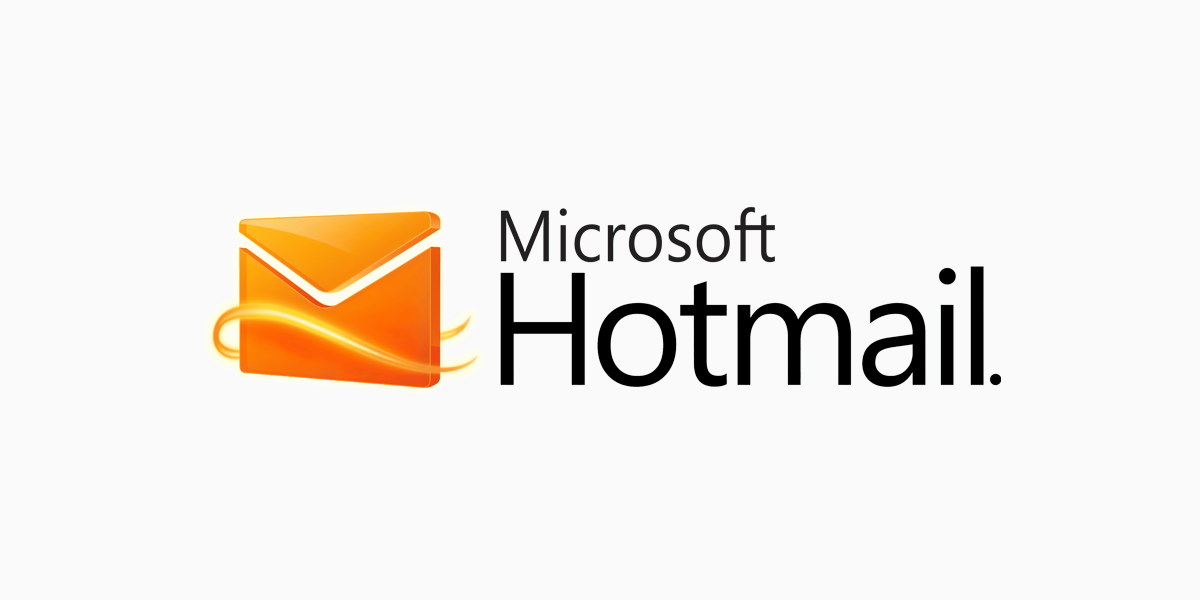
Hinzufügen von Hotmail als POP3 E-Mail-Konto in Outlook 2019 oder 365
Um deine E-Mails mit POP3 synchronisieren zu können, musst du diese Funktion freigeben. Wenn du also POP für den Zugriff auf die E-Mails in Hotmail verwenden möchtest, musst du zuerst den POP-Zugriff aktivieren. Wählen dazu Einstellungen > Alle Outlook-Einstellungen anzeigen > E-Mail > E-Mail synchronisieren aus. Wähle dann unter POP und IMAP, unter Zulassen, dass Geräte und Apps POP verwenden die Option Ja aus. Erst danach kannst du mit der Einrichtung von Hotmail als POP3 E-Mail-Konto anfangen oder fortfahren. Hier wird nun die Einrichtung von Hotmail als POP3 E-Mail-Konto in Outlook 365 beschrieben.
- Öffne also Outlook und klicke im Menü auf Datei -> Informationen -> Konto hinzufügen.
- Der Outlook-Assistent für das Hinzufügen eines neuen Kontos öffnet sich.
- Gebe eine E-Mail-Adresse ein, um dein Hotmail Konto hinzuzufügen.
- Klicke auf Erweiterte Optionen
- Setze einen Haken für Ich möchte mein Konto manuell einrichten.
- Klicke auf Verbinden.
- Klicke auf POP, es öffnet sich das Fenster POP-Kontoeinstellungen.
- Hier die folgenden Serverinformationen eintragen:
- Posteingangsserver (POP3) -> outlook.office365.com oder pop-mail.outlook.com
- Port -> 995 / Verschlüsselungsmethode -> TLS
- Postausgangsserver (SMTP) -> smtp.office365.com oder smtp-mail.outlook.com
- Port -> 587 / Verschlüsselungsmethode -> STARTTLS
- Nun wirst du aufgefordert, dein Passwort oder App-Passwort einzugeben. Trage das für dein Konto gültige Passwort oder neu erstellte App-Passwort ein und klicke auf Verbinden.
- Damit ist die Kontoeinrichtung von Hotmail unter Outlook 2019 abgeschlossen.
Hier folgt nun auch die bebilderte Schritt für Schritt Anleitung
Schritt 1
Outlook 2019 oder Outlook 365 starten -> Menü -> Datei -> Information -> Konto hinzufügen.
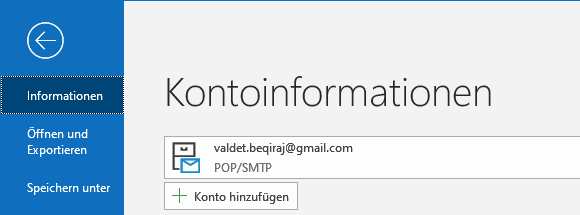
Schritt 2
E-Mail Adresse eingeben und auf Erweiterte Optionen klicken. Haken bei „Ich möchte mein Konto manuell einrichten“ einsetzen und auf Verbinden klicken.
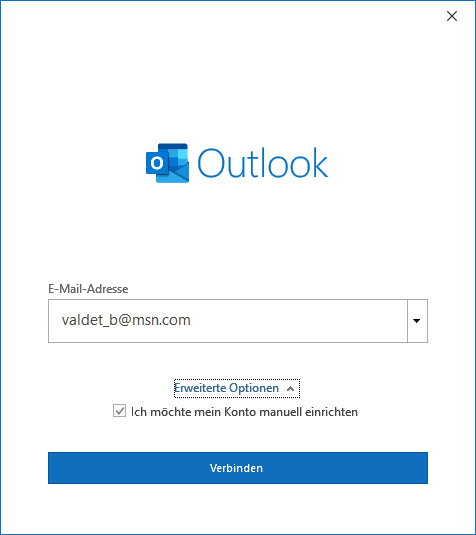
Schritt 3
E-Mail Anbieter und Kontotyp auswählen -> Wähle hier also POP aus.
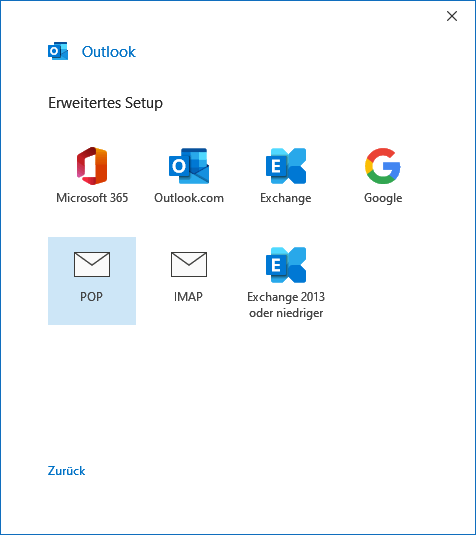
Schritt 4
Unter POP-Kontoeinstellungen die Serverinformationen eintragen und auf Weiter klicken.
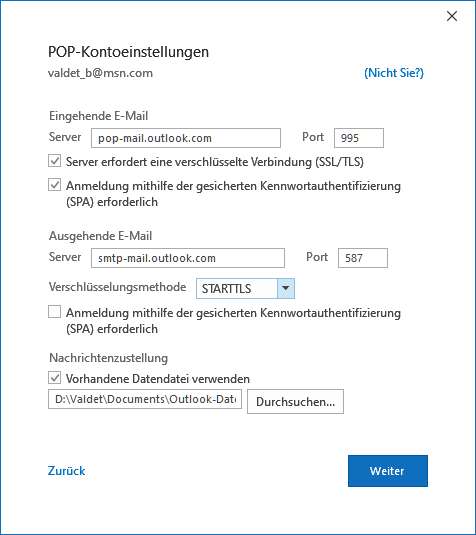
Kennwort oder App-Passwort eingeben und auf Anmelden klicken. Wenn das Kennwort nicht akzeptiert wird, dann hast du die zweistufige Authentifizierung für dein Konto aktiviert: Deshalb musst du ein App-Passwort erstellen um die Einrichtung fortzusetzen. Mit einem App-Passwort kannst du dich auf Geräten, die die zweistufige Authentifizierung nicht unterstützen, über Apps in deinem Konto anmelden. Die Schritte zum Erstellen eines neuen App-Kennworts sind immer gleich: Gehe zur Seite Sicherheitsgrundlagen, und melde dich bei deinem Konto an -> Weitere Sicherheitsoptionen -> Wähle unter App-Kennwörter die Option Neues App-Kennwort erstellen aus. Ein neues App-Kennwort wird erstellt und auf dem Bildschirm angezeigt -> Gebe dieses App-Kennwort dort ein, wo du dein normales Kennwort eingeben würden.
Schritt 5
Das Hotmail POP3 E-Mail-Konto wurde erfolgreich in Outlook 2019 oder 365 hinzugefügt.
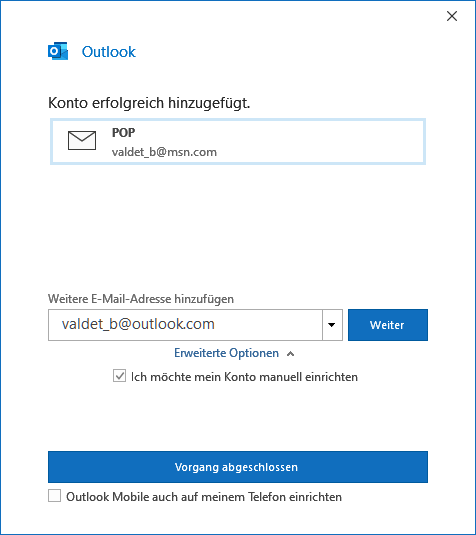
Du kannst nun deine E-Mails mit Outlook schreiben, beantworten und organisieren.
Hotmail E-Mail-Konto -> POP3/IMAP bei Hotmail einschalten
Bevor du ein Hotmail E-Mail-Konto in Outlook einrichtest, solltest du daran denken, den Abruf per POP3 bzw. die Synchronisierung per IMAP einzuschalten. Der POP-Zugriff für Outlook.com ist standardmäßig deaktiviert. Melde dich in deinem Konto an > Klicke auf das Zahnradsymbol oben rechts > Klicke auf Einstellungen > Klicke unten auf Alle Outlook-Einstellungen anzeigen > Einstellungen > Klicke auf E-Mail -> Klicke auf E-Mail synchronisieren > Klicke auf POP und IMAP > POP-Optionen -> Geräten und Apps die Verbindung von POP gestatten -> Aktiviere hier die Option Ja und klicke auf Speichern. Erst danach kannst du dein Hotmail POP3 E-Mail-Konto in der Apple Mail App einrichten. Wenn du die Outlook 365 App längere Zeit nicht verwendest, wird der Abruf über POP3 aus Sicherheitsgründen wieder ausgeschaltet.
- Klicke auf das Zahnradsymbol oben rechts.
- Klicke ganz unten rechts auf Alle Outlook-Einstellungen anzeigen.
- Gehe zu Einstellungen.
- Klicke auf E-Mail.
- Klicke auf E-Mail synchronisieren.
- Gehe zu POP und IMAP und zu POP-Optionen.
- Gehe zu Geräten und Apps die Verbindung von POP gestatten.
- Aktiviere hier die Option Ja.
- Klicke auf Speichern.
Hotmail E-Mail-Konto -> POP3 Mail-Server Einstellungen
Aktualisiere den E-Mail-Client mit den korrekten Informationen anhand dieser Tabelle: Auch der Anbieter von E-Mail-Diensten Hotmail verwendet Standards, die von den meisten modernen E-Mail-Clients unterstützt werden. Anhand der folgenden Serverinformationen lassen sich die meisten E-Mail-Programme für den Versand und Empfang konfigurieren. Um POP3 oder IMAP nutzen zu können, musst du diese Funktion in den Hotmail Einstellungen einschalten.
| Posteingangsserver (POP) | outlook.office365.com, pop-mail.outlook.com oder pop3.live.com SSL erforderlich: Ja Port: 995 |
| Postausgangsserver (SMTP) | smtp.office365.com, smtp-mail.outlook.com oder smtp.live.com SSL erforderlich: Ja TLS erforderlich: Ja (falls verfügbar) Authentifizierung erforderlich: Ja Port für TLS/STARTTLS: 587 |
| Vollständiger Name | Dein Name oder der künftig angezeigte Absendername. |
| Nutzername oder E-Mail-Adresse | Die vollständige E-Mail-Adresse deines Hotmail E-Mail-Kontos. |
| Passwort | Das von dir bei der Einrichtung der Hotmail E-Mail-Adresse vergebene Kennwort. |
| Beschreibung | Gebe hier eine Beschreibung für dein Hotmail-Konto ein. Diese Angabe dient lediglich dazu, das Konto nach der Einrichtung in der Mail App besser von anderen Konten unterscheiden zu können. |
So lässt sich ein E-Mail-Konto in Microsoft Outlook einrichten
Hier wird beschrieben, wie sich ein E-Mail-Konto von Office 365, Hotmail, Outlook.com, Gmail, iCloud, GMX, 1&1, IONOS, T-Online und Yahoo in Microsoft Outlook hinzufügen lässt.
- Neues E-Mail-Konto in Microsoft Outlook einrichten
- Gmail IMAP E-Mail-Konto in Outlook 2021 hinzufügen
- Gmail POP3 E-Mail-Konto in Outlook 2021 hinzufügen
- Apple iCloud E-Mail-Konto in Outlook 2021 hinzufügen
- Outlook.com E-Mail-Konto in Outlook 2021 hinzufügen
- Outlook.com IMAP E-Mail-Konto in Outlook 2021 hinzufügen
- Outlook.com POP3 E-Mail-Konto in Outlook 2021 hinzufügen
- Hotmail E-Mail-Konto in Outlook 2021 hinzufügen
- Hotmail IMAP E-Mail-Konto in Outlook 2021 hinzufügen
- Hotmail POP3 E-Mail-Konto in Outlook 2021 hinzufügen
- Yahoo IMAP E-Mail-Konto in Outlook 2021 hinzufügen
- Yahoo POP3 E-Mail-Konto in Outlook 2021 hinzufügen
- GMX IMAP E-Mail-Konto in Outlook 2021 hinzufügen
- GMX POP3 E-Mail-Konto in Outlook 2021 hinzufügen
- Web.de IMAP E-Mail-Konto in Outlook 2021 hinzufügen
- Web.de POP3 E-Mail-Konto in Outlook 2021 hinzufügen
- IONOS POP3 E-Mail-Konto in Outlook 2021 hinzufügen
- IONOS IMAP E-Mail-Konto in Outlook 2021 hinzufügen
- 1&1 IMAP E-Mail-Konto in Outlook 2021 hinzufügen
- 1&1 POP3 E-Mail-Konto in Outlook 2021 hinzufügen
Hier wird beschrieben, wie du ein E-Mail-Konto in Microsoft Outlook einrichten kannst.